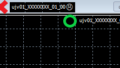口座開設、MT4のインストールが完了したら次はログインを行います。ログインをするためには以下を行う必要があるためまだの方は実施してください。
- PC上のMT4にログインできます
MT4でログインする流れ
①MT4の起動、②MT4内で口座へのログイン、の2stepとなります。
今回の説明はXMを例にしております。他の会社でも同様の手順ですのでご参考にしてください。
MT4の起動
MT4のインストール直後、自動的にMT4は起動します。起動しない、または、一度閉じてしまった人は以下どちらかの方法で起動してください。
デスクトップのアイコンから起動する
デスクトップに以下のアイコンがあるかと思います。(ない方はもう一つの方法を参照)こちらをダブルクリック、または、右クリック→管理者として実行を押します。
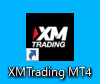
格納パスから起動する
スタートボタン(画像左下のwindowsマーク)を押し、Windowsシステムツール→エクスプローラーの順にクリックします。
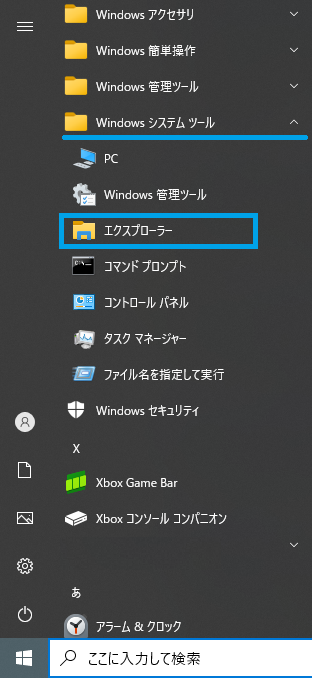
以下の画像の通りクリックし、”C:\Program Files (x86)\XMTrading MT4”を入力してください。

terminal.exeをダブルクリック、または、右クリック→管理者として実行を押します。

MT4内で口座へのログイン
MT4を起動すると以下の画面が表示されます。画像は初回起動時のものです。「次へ」を押します。
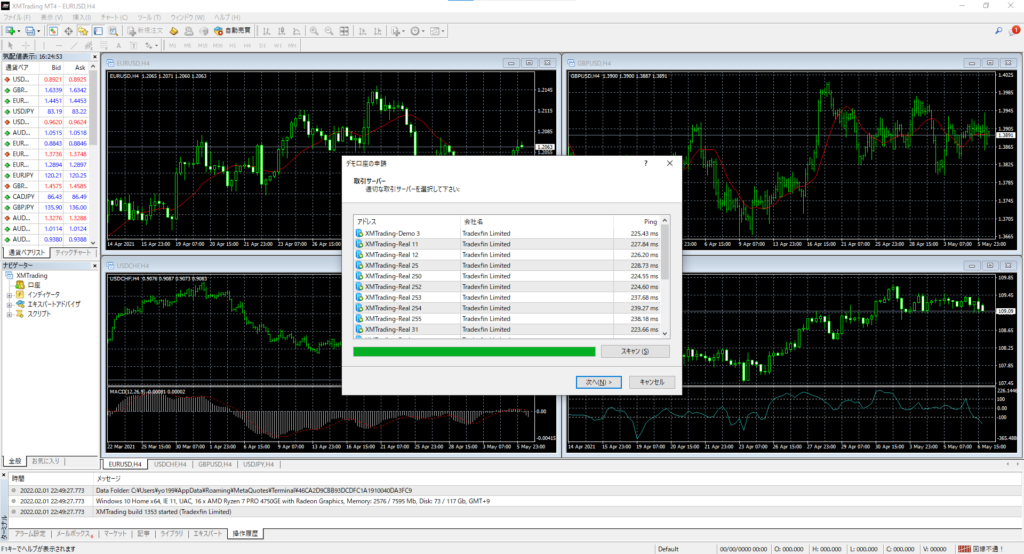
「キャンセル」を押します。
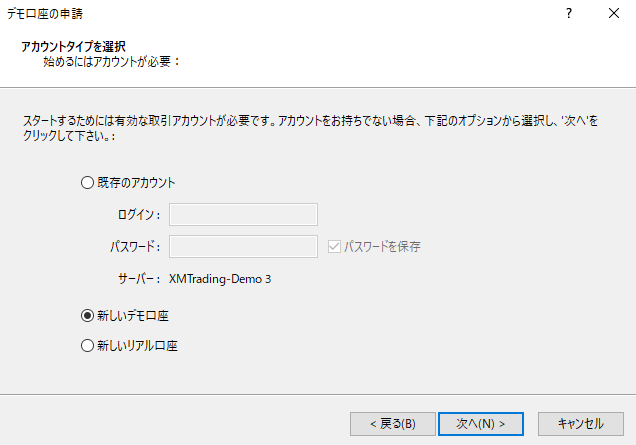
MT4の左上部「ファイル」→「取引口座にログイン」を押します。すると、以下の画面が表示されるので口座開設時に受領した情報を以下に入力し、「ログイン」を押します。
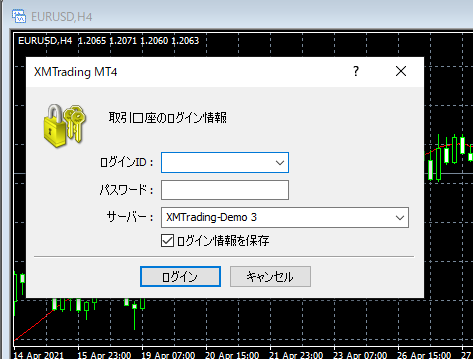
それぞれ入力する情報は以下の通りです。
ログインID:mt4 ID (口座開設完了後、メールで通知)
パスワード:口座パスワード (口座開設時、ご自身で入力したもの)
サーバー :サーバー番号(口座開設完了後、メールで通知)
ログインの成功はMT4右下の表示でわかります。下の画像で「正常」の場合の数値は同じとは限りません。アイコンの色で赤でなければ正常と考えてください。
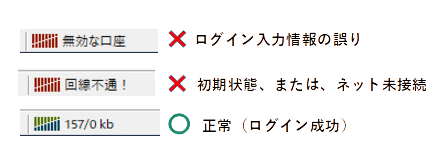
MT4でのログインは以上です。